Pagal numatytuosius nustatymus įdiegtų klaidų šliuzų pašalinimas nėra prieinamas
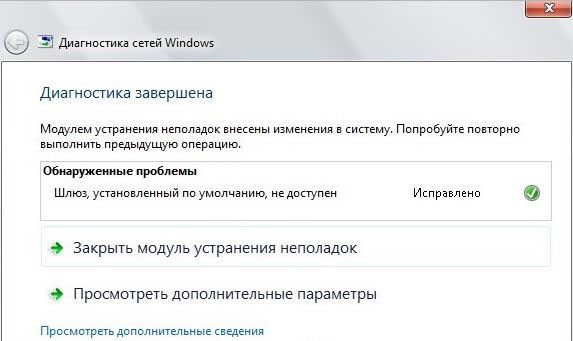
- 2714
- 218
- Gustavo Mills
„Windows“ kompiuteriuose nuo 7 iki 10 gali kilti problemų dėl ryšio su „Wi-Fi“: visi įrenginiai, sujungti su maršrutizatoriaus darbu, tačiau nešiojamasis kompiuteris ar kompiuteris, esantis languose, yra prijungti prie tinklo, tačiau nenustato prieigos prie prieigos prie internetas. „Numatytasis šliuzas nėra prieinamas“ - tokia klaida gali išduoti kompiuterį diagnozuojant ryšio problemas. Padėtis nemaloni, nes nuo to, iš ko kilo šis gedimas.
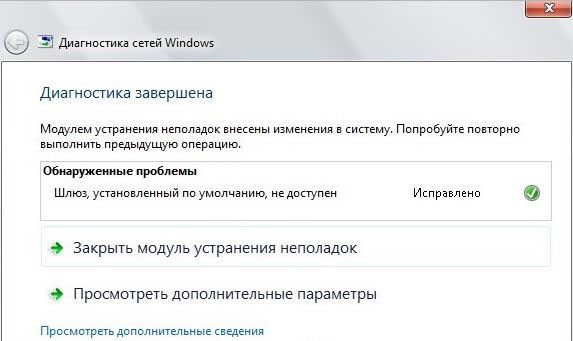
Numatytųjų šliuzų nėra
Vartai
Pirmiausia turėtumėte suprasti, kas yra vartai ir kokia gali būti problemų priežastis. „Gateway“ yra specialus įrenginys, leidžiantis kompiuteriui „per orą“ prisijungti prie maršrutizatoriaus ir mainų duomenų. „Windows XP -10“ operacinėms sistemoms, taip pat kitoms, tai yra speciali programinė įranga, teikianti tą pačią funkciją - keitimasis duomenimis tinkle.
Tokios problemos atsiradimas rodo, kad numatytasis šliuzas jau veikia kažkaip neteisingai, arba kažkas neleidžia atlikti savo funkcijų. Naudojant „Wi -Fi -Adaptors“ -įrenginius, kurie tarnauja belaidžiui ryšiui, ir abu pastatyti -in (nešiojamuosius kompiuterius) ir išorinius (nejudančiuose kompiuteriuose) randamas gedimas. Problema gali kilti „Windows 10“ ir senovesnėje OS.
Sprendimo metodai
Skirtingi įrenginiai ir programos gali būti neteisingai suderinti kompiuteryje, todėl sprendimai yra labai skirtingi: nuo paprasto meniu varnelių pertvarkymo, kad būtų iš naujo įdiegtos tvarkyklės.
Trečiosios --partijos programos
Pirmiausia pabandykite įsigilinti į ugniasienės ir antivirusinių nustatymų nustatymus, taip pat atjunkite „Torrent“ klientų panašumo programas per užduočių dispečerį. Pastarasis gali per daug aktyviai naudoti ryšį, ir dėl tam tikrų priežasčių apsaugos programos jį užblokuoti. Jei „Wi-Fi“ problemų pradžia sutapo su antivirusinio ar „Torrent“ kliento įrengimo data, tada greičiausiai dėl jų buvo problemų, kilo problemų.
Atidžiai pažiūrėkite į tinklo valdymo parametrus antivirusinėse programose, o ugniasienė gali bandyti trumpam išjungti.
Keičiasi galios parametrai
Esmė gali būti ta, kad „Windows7/8/10“ išjungia tinklo adapterį, kad išsaugotų elektrą. Tai ypač pasakytina apie nešiojamuosius kompiuterius. Jei problema yra tokia, tada viskas, ką reikia padaryti, yra pakeisti šiuos nustatymus.
- Atidarykite „Device Manager“ („Win+R“, „Command“ DEVMGMT.MSC ", veikia„ Windows 10 “ir senesnėje OS).
- Pasirinkite elementą „Tinklo adapteriai“.
- Raskite naudojamą tinklo adapterį. Paprastai jis yra viršuje, o įrenginio pavadinimas jaučiasi jaučiamas („... Wi-Fi-Dapter“).
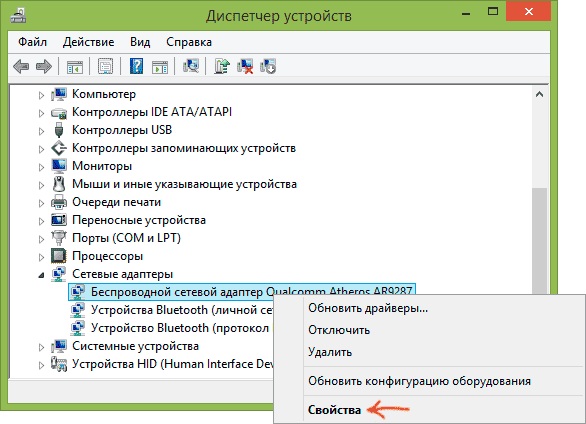
Pasirinkite tinklo adapterio savybes
- Spustelėkite PKM ir pasirinkite „Savybės“
- Tada mes pašaliname langelį su „leiskite atjungti šį įrenginį, kad sutaupytumėte energijos“.
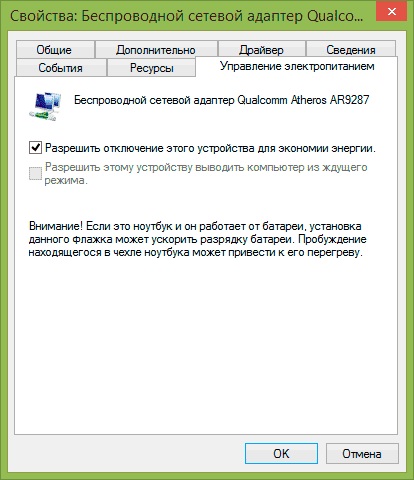
Leiskite atjungti šį įrenginį, kad sutaupytumėte energijos
Taip pat verta atlikti šiuos dalykus:
- Valdymo skydelyje įvedame elementą „Maitinimo grandinės nustatymas“.
- Tada „pakeiskite papildomus galios parametrus“.
- Pasirinkite elementą „Belaidžio tinklo adapterio parametrai“ ir energijos taupymo režime mes įdėjome „Maksimalus našumas“.
- Iš naujo paleidžiame kompiuterį.
Po šių manipuliacijų problema turėtų išnykti, jei ji buvo paslėpta maitinimo šaltinio nustatymuose. Jei ji vis dar neišnyko, tada mes skaitome toliau.
Vairuotojo pavara
Tai gana paprastas sprendimas, kuris kai kuriais atvejais padeda. Jei turite viską gerai su interneto ryšiu, vairuotojo diske geriau nedaryti. Tačiau jei susiduriate.
- Vėlgi Aukščiau aprašytas metodas, mes einame į adapterio meniu ir atidarome skirtuką „Vairuotojas“.
- Spustelėkite „Greack the Driver“, jei šis veiksmas yra prieinamas.
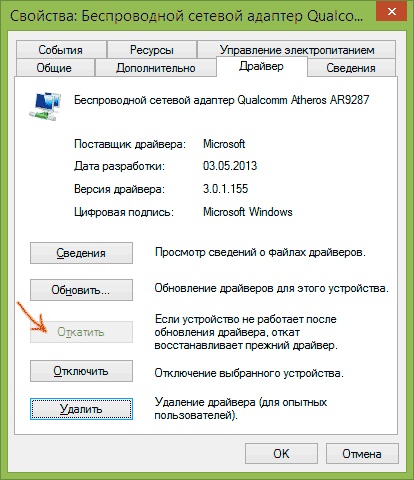
Vairuotojo pavara
Tai gali būti prieinama tik tuo atveju, jei neseniai iš naujo įdiegėte tvarkykles. Jei veiksmas nepadėjo arba mygtukas neaktyvus, tada mes pereiname prie kito metodo.
Išimkite arba iš naujo įdiegdami vairuotoją
Jei vartai atsisako dirbti pagal nutylėjimą, tada problema gali kilti su tvarkyklėmis. Aukščiau mes bandėme tiesiog nukreipti vairuotoją į ankstesnę versiją. Dabar pabandykite pašalinti įdiegtą ir atsisiųsti kitą.
Pirmiausia galite tiesiog pabandyti spustelėti mygtuką „Atnaujinti“. Galbūt vairuotojas pradės veikti įprastu režimu, o problema išnyks.
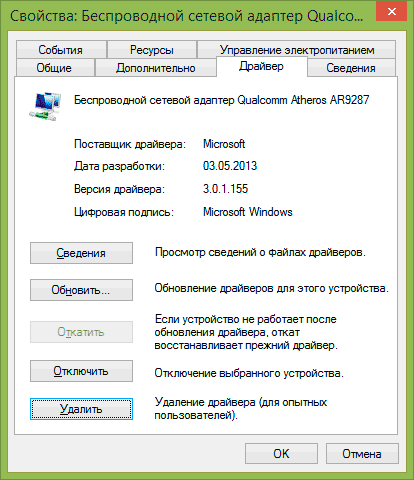
Atnaujinkite tinklo adapterį
Dažnai „Windows 10/8“ gali įdiegti pats tvarkykles, kurios ne visada derinamos su adapteriu. Jei vairuotojo lange matėte „Microsoft“ tiekėjo stulpelyje, geriau pašalinti šią tvarkyklę ir įdiegti naują. Jei turite nešiojamąjį kompiuterį, tada turite eiti į svetainę ir patys atsisiųsti tinkamą tvarkyklę. Jei nejudantis kompiuteris, eikite į adapterio gamintojo svetainę ir padarykite tą patį. „Microsoft“ pagamintų tvarkyklių negalima derinti su jūsų kompiuterio įrenginiais ir komponentais.
Jei vietinis vairuotojas jau įdiegtas, tada prasminga bandyti jį pašalinti ir įdiegti dar kartą.
Visi šie bandymai buvo nesėkmingi? - Pirmyn.
Pakeiskite vartų adresą
Vaisius vartų darbe gali sukelti tai, kad jis automatiškai veikia pagal numatytuosius nustatymus. Galite sukonfigūruoti „Gateway“ adresą ir kai kuriuos kitus parametrus rankiniu būdu, kad išvengtumėte klaidos, kuria ji tampa nepasiekiama.
- Mes einame į „Network Connections“ („Windows 10“ ir „8“: dešinysis pelės mygtukas „Pradėti“ ir pasirinkite norimą skirtuką).
- Spustelėkite PKM ryšiu, kuris išleidžia klaidą. Pasirinkimas „savybės“.
- Spustelėkite „IP 4 versija ...“, tada - į „Savybės“
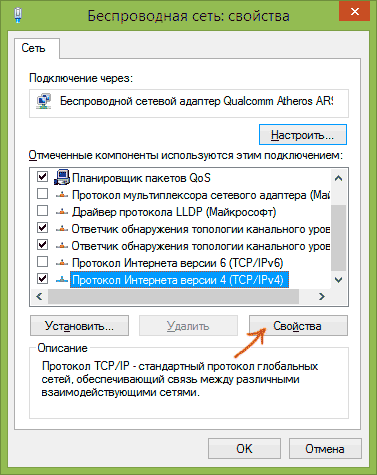
Protokolo interneto 4 versija
- Mes įdėjome žymeklį į „Naudokite šį IP adresą“, įveskite:
- Stulpelis „Pagrindiniai šliuzai“: numeris, nurodytas maršrutizatoriaus gale. Paprastai tai yra: 192.168.1.1 arba 192.168.0.1.
- Grafas „kaukė“ bus užpildyta pati.
- Stulpelis „IP adresas“ Mes rašome tą patį numerį kaip ir „Pagrindiniame šliuze“, tačiau paskutinis skaitmenys keičia tris - keturias dešimtis: vietoj 192.168.1.1 - 192.168.1.50.
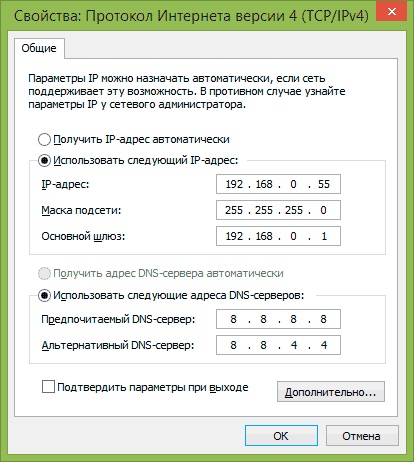
Mes nurodome vartų duomenis
- Visuose atidarytuose languose spustelėkite „Gerai“, uždarykite „Tinklo parametrus“, paleiskite kompiuterį iš naujo.
Po to klaida su šliuzu turėtų išnykti. Svarbiausia yra padaryti viską labai atsargiai ir kaip aprašyta algoritme, nes jūs galite netyčia pakeisti neteisingo ryšio nustatymus. Atkreipkite dėmesį į komponentų pavadinimą (IP 4 versija) ir belaidžio ryšio pavadinimą.
FIPS
Galiausiai, paskutinis metodas, kuris taip pat parodė jo efektyvumą „Windows 10/8“.1.
- Atidarykite „Tinklo ryšį“.
- Spustelėkite PKM į „Problemos tinklo“ piktogramą, pasirinkite „Sąlyga“.
- Paspauskite „Belaidžio tinklo savybes“.
- „Saugumas“, po - „Papildomi parametrai“.
- Ir įdėkite kontrolės vietą suderinamumui su FIPS.
Čia pateikiamos problemos, dėl kurių sistemos išduodama „Windows 7/8/8“, sprendimo galimybės.1/10 klaida. Deja, ne visada įmanoma iš karto suprasti, kokia nustatymų problema yra jūsų kompiuteryje, todėl gali tekti išbandyti keletą parinkčių, kad gautumėte prieigą prie interneto kompiuteryje. Vienas iš būdų tikrai bus efektyvus, svarbiausia yra visiškai vadovautis instrukcijomis.
- « Geriausios „Windows“ versijos pasirinkimas
- Išjunkite „iPhone“ be mygtuko arba naudojant neveikiantį jutiklį »

